O Gmail, a plataforma de e-mail mais popular hoje, tem vários recursos que podem facilitar sua vida (como este que permite adicionar e-mails como anexos). No entanto, a maioria das pessoas usa apenas recursos básicos. Você quer sair da pilha? Bem, vamos explicar como criar um grupo de e-mails no Gmail e para que serve.
Você certamente já enviou milhares de e-mails do Gmail em sua vida e provavelmente um deles foi para um grupo de pessoas. Depois de ler este guia, você será capaz de tirar o máximo proveito de um recurso do Gmail que raramente é explorado por seus usuários.
Qual é a utilidade de criar um grupo de e-mail?

Criar um grupo de e-mail do Gmail
Às vezes na vida, você pode ter que enviar o mesmo e-mail para três pessoas ou uma pequena multidão de cinquenta. Criar um grupo de e-mail ajuda simplifique o planejamento de eventos, fluxo de trabalho, compartilhamento de documentos ou apenas bate-papo.
Felizmente para você, Criar um e-mail de grupo no Gmail não é complicado e há duas maneiras bastante simples de fazer isso. Confira os dois métodos e aplique o que você mais gosta para criar um grupo personalizado no Gmail para enviar e-mails.
Etapas para criar o grupo
Quem apresenta dois métodos diferentes para criar grupos no Gmail. Siga os passos e escolha o que melhor lhe convier.
Como criar manualmente um e-mail de grupo no Gmail

E-mail em grupo manual no Gmail
- A primeira coisa que você deve fazer é acesse o site do Gmail ou abra o aplicativo e faça login na sua conta.
- Clique no botão Discar no canto superior esquerdo da página.
- Uma janela aparecerá no canto inferior direito.
- Vá para a seção A e comece a inserir endereços de e-mail você deseja adicionar ao seu e-mail de grupo.
- Separe cada e-mail com uma vírgula.
- Preencha o e-mail e pressione submeter.
Está feito! Desta forma você pode envie e-mails de grupo manualmente em segundos e sem complicações. Você entendeu? É um processo bastante simples.
Como criar um e-mail de grupo no Gmail usando marcadores de contato
Há outra maneira de criar e-mails de grupo no Gmail e é usando o Marcas de contato. Esse método é ideal para grupos específicos com pessoas com quem você se comunica com frequência. Por exemplo, você pode usar tags de grupo para "Colaboradores", "Festas de fim de semana", "Família" ou qualquer outro grupo de pessoas que você possa imaginar. Para conseguir isso, você só precisa seguir estes passos.
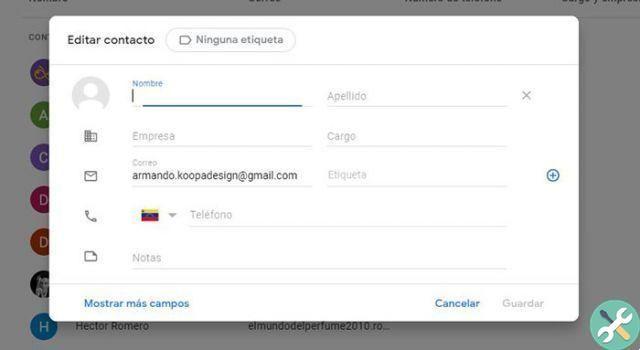
Agrupar e-mails com marcadores no Gmail
- Acesse o site dos Contatos do Google.
- Escolha cada contato você deseja adicionar à tag.
- Clique no botão Editar na parte superior e adicione a tag apropriada.
- Prêmios ressalva.
- Ou com o Gmail.
- Selecione Dial.
- Na secção A, insira o nome da tag que você deseja enviar por e-mail.
- O rótulo deve aparecer como uma dica. Então, selecione a tag, preencha o e-mail e pressione Enviar.
- Se não sugerir a tag, clique na seção A.
- Uma janela com a lista de contatos aparecerá.
- Na seção Gerenciar tags, há um menu suspenso. Clique nele e selecione a tag para a qual você deseja enviar o e-mail.
- Toque Selecione todos ou escolha os contatos da lista. Em seguida, pressione Enter.
- Preencha o e-mail e clique em enviar.
Inteligente! Quando você fizer tudo isso, você será capaz de enviar um e-mail de grupo usando marcadores do Gmail. Pode levar mais tempo no início, mas depois você perceberá que economizará muito tempo.
Por outro lado, convidamos você a ver este tutorial que explica como usar o Gmail sem conexão com a Internet. Além disso, você deve conferir este truque para cancelar o envio de um e-mail que já foi enviado no Gmail.
E você, qual método vai escolher?


























